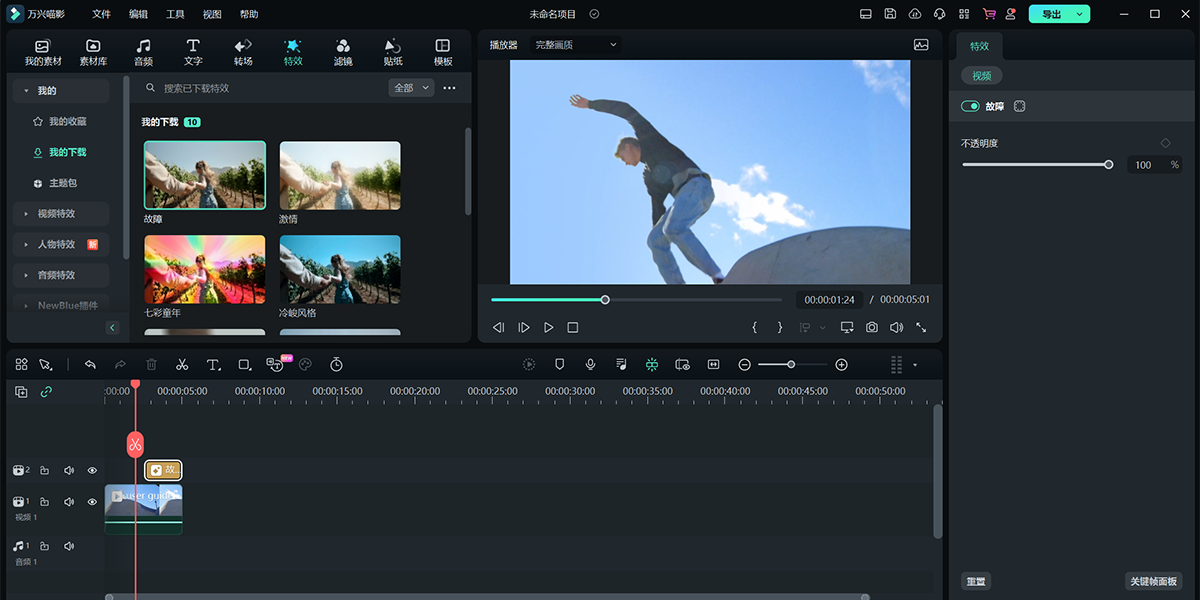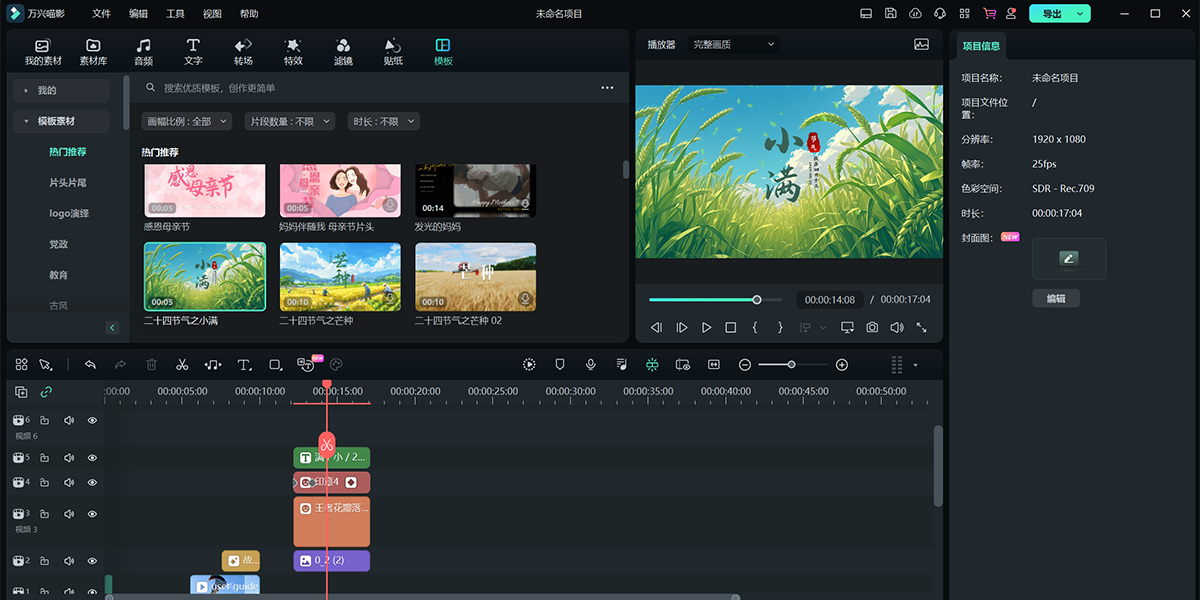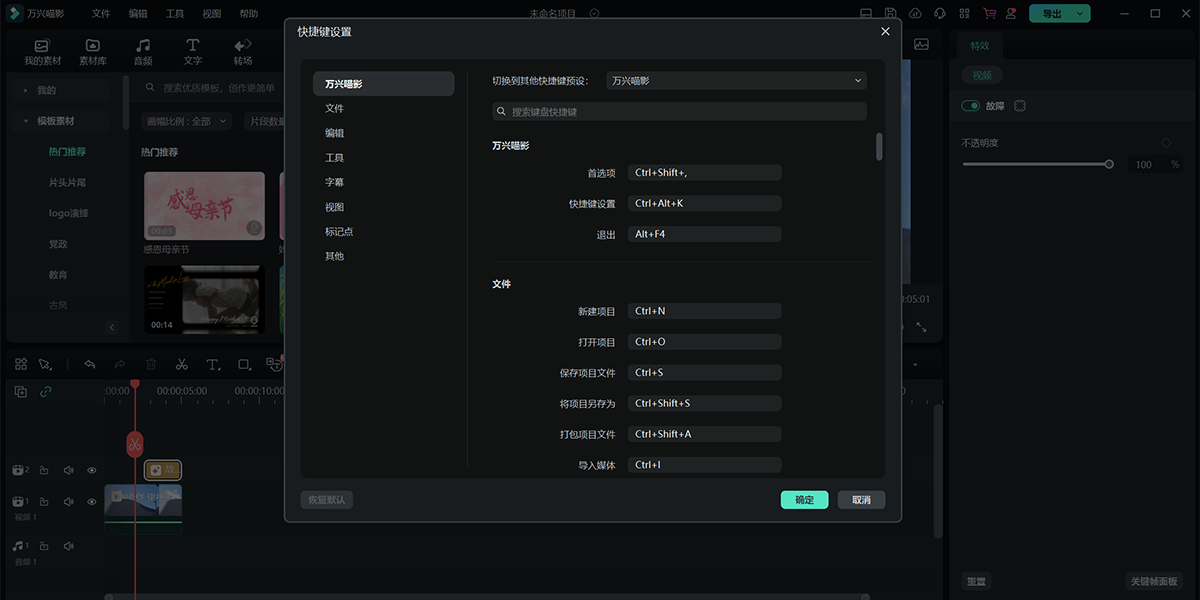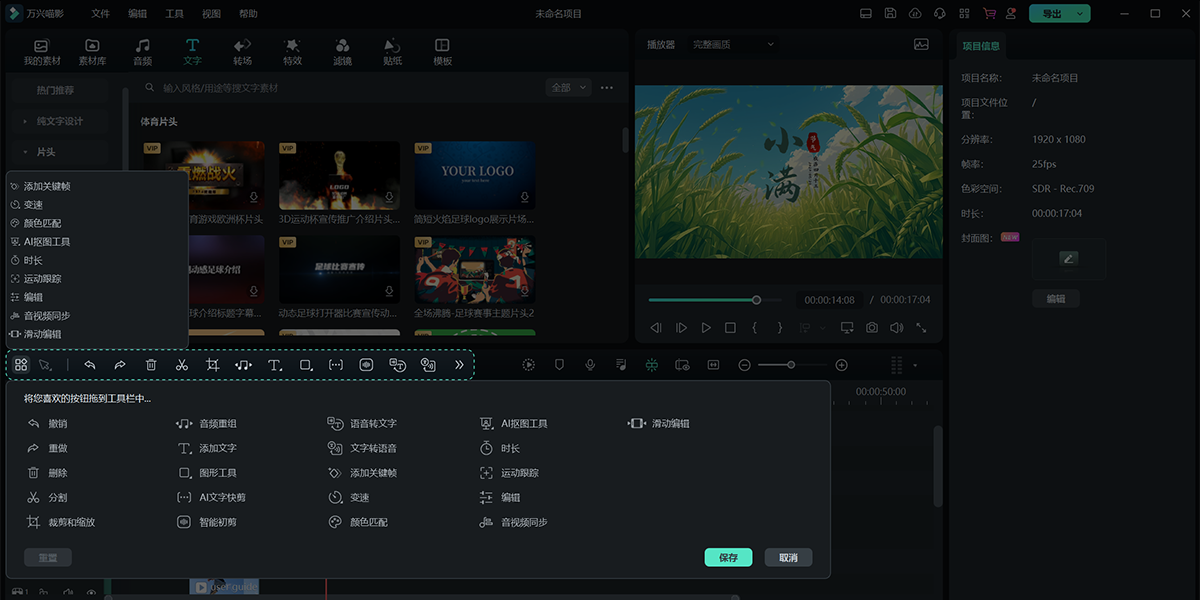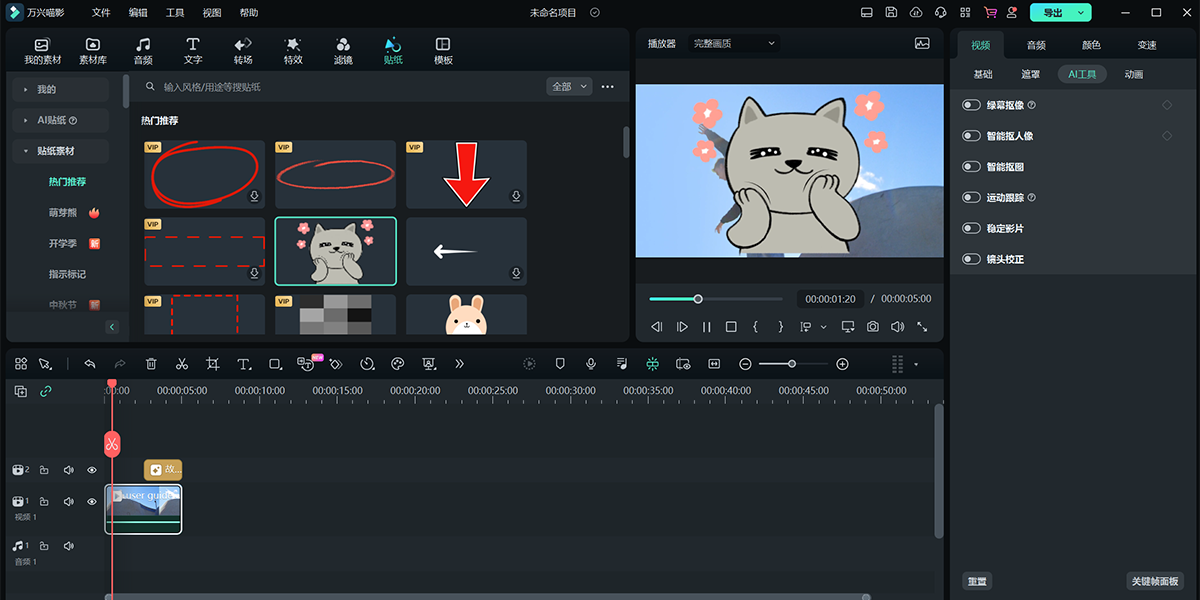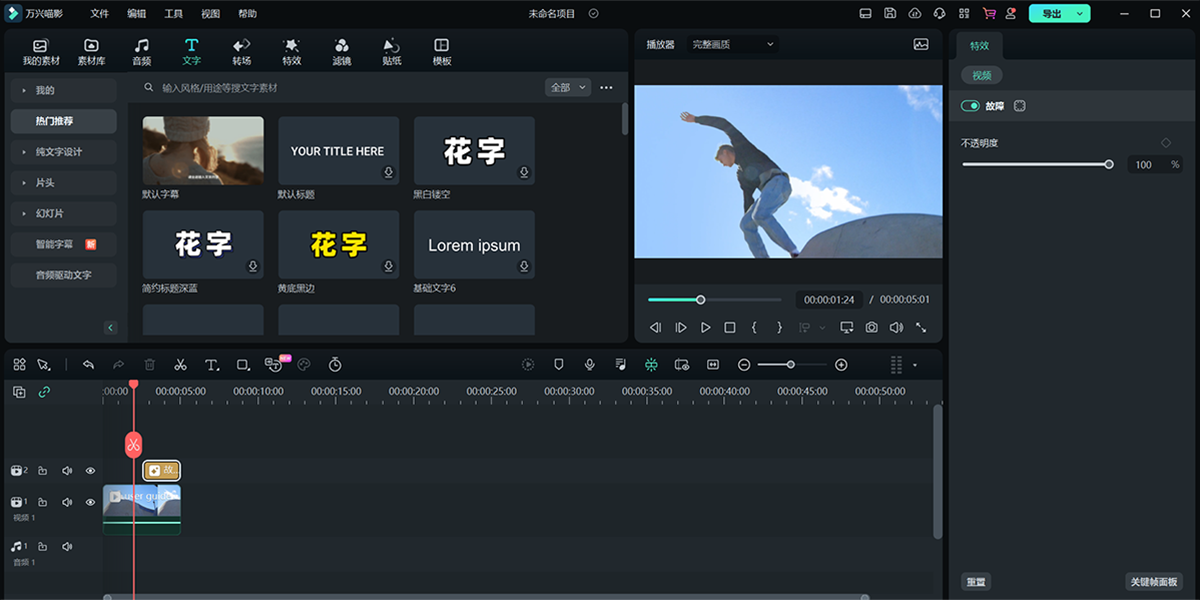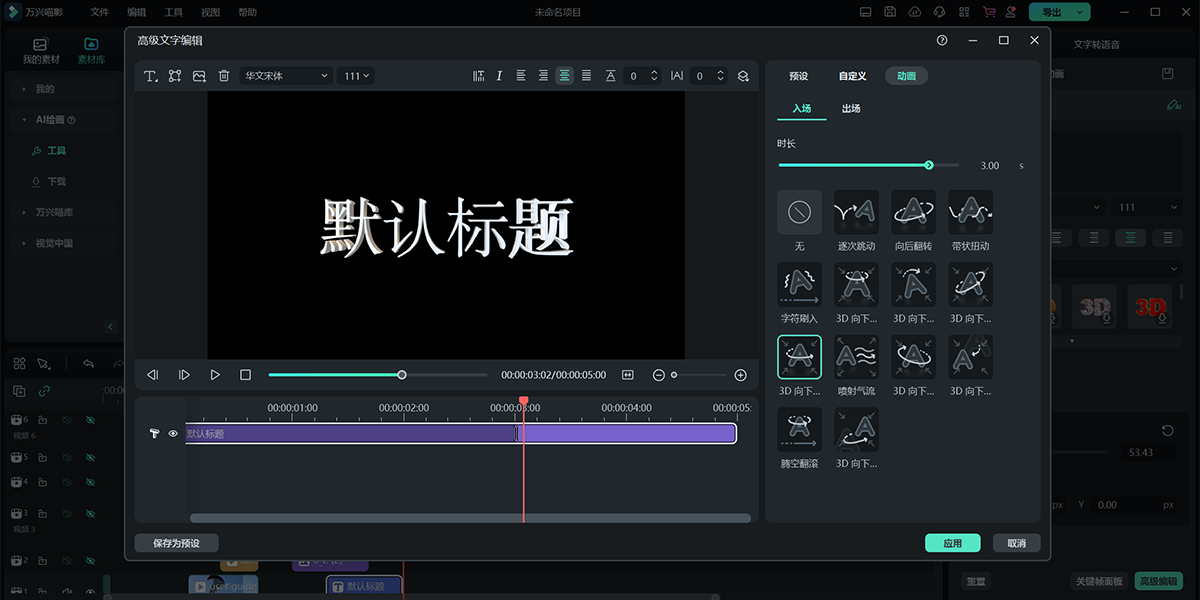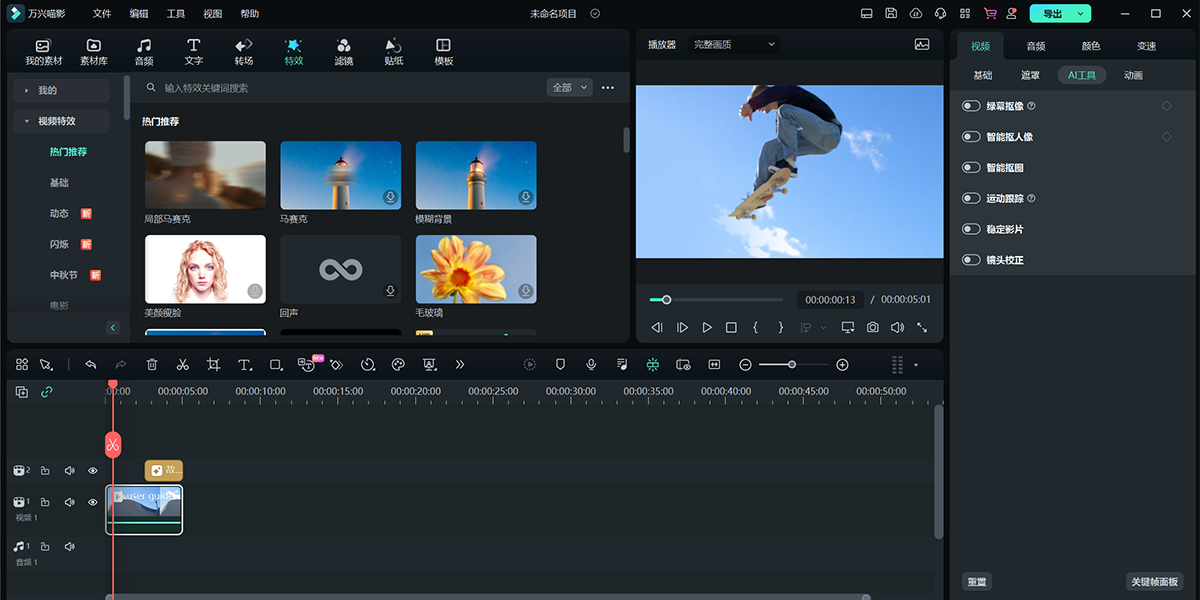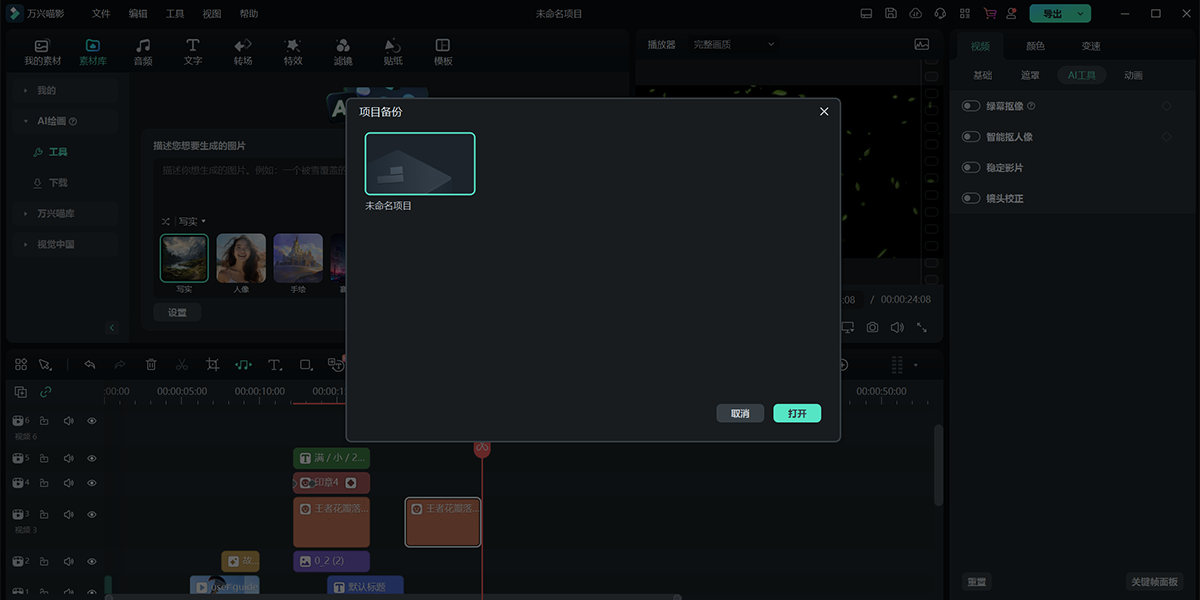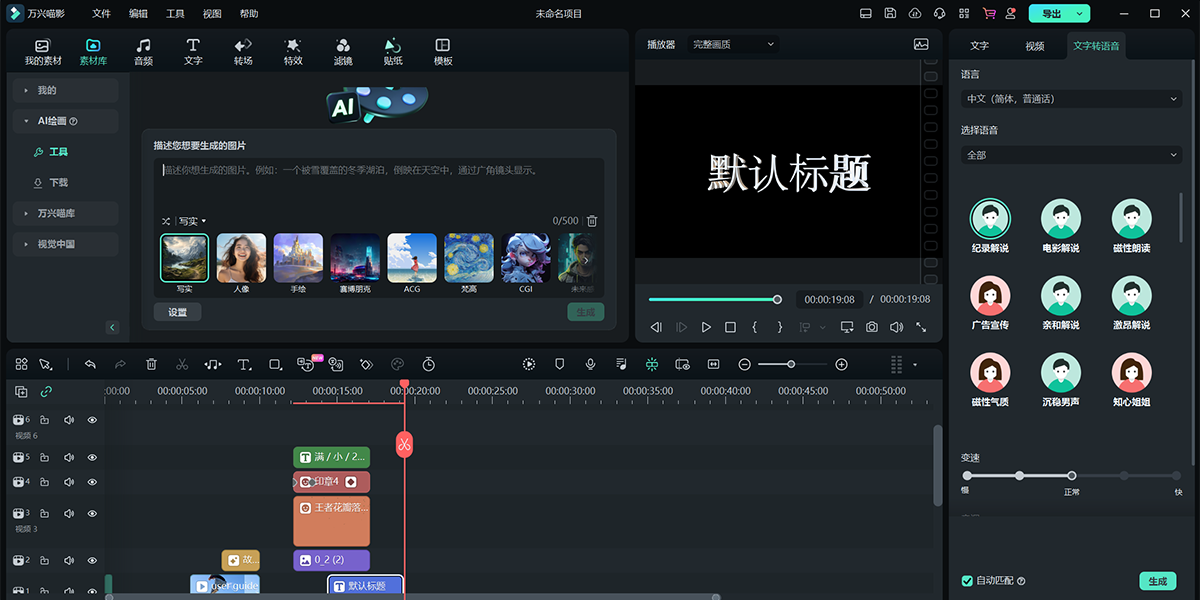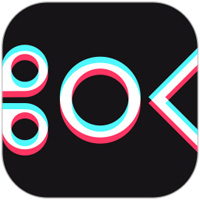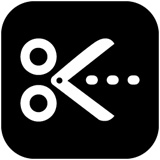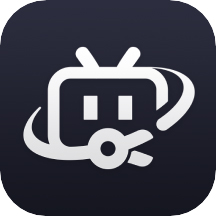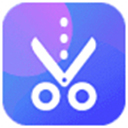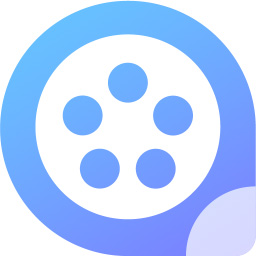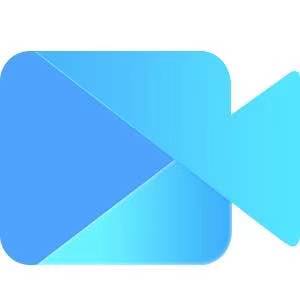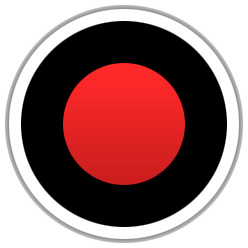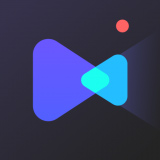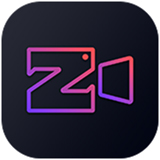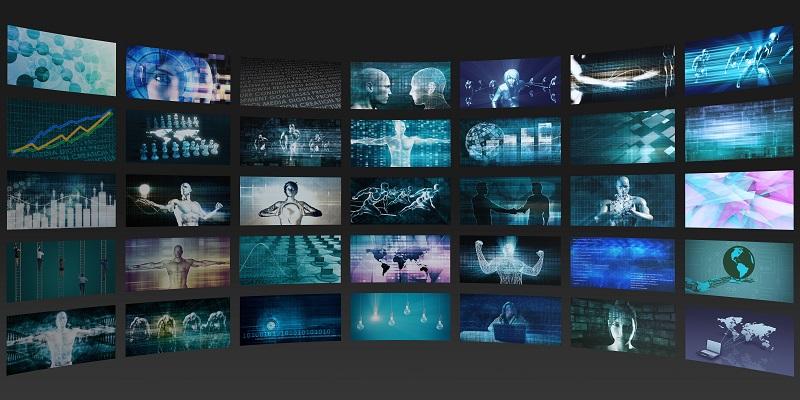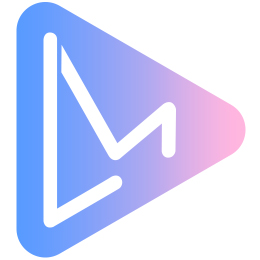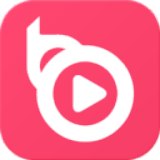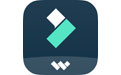
万兴喵影电脑版
- 版本:v13.0.31
- 大小:1.9MB
- 更新:2025-10-24
- 下载:6713次
- 语言:简体中文
- 授权:免费
-
评分:

- 系统:winall/win7/win10/win11
软件简介
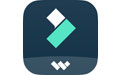 万兴喵影电脑版是一款非常有趣可爱的视频编辑软件,万兴喵影官方版界面美观大方,操作简单,内置了许多精美的转场特效包、视频编辑剪辑功能等的视频编辑系统,支持音频剪辑、标记、绿幕抠像、画中画等功能,可以帮助用户解决一切视频剪辑问题。万兴喵影2024启用了新的UI,致力于更好的用户体验,在启动页和控制面板上基于用户的操作场景做了很多细节的优化!
万兴喵影电脑版是一款非常有趣可爱的视频编辑软件,万兴喵影官方版界面美观大方,操作简单,内置了许多精美的转场特效包、视频编辑剪辑功能等的视频编辑系统,支持音频剪辑、标记、绿幕抠像、画中画等功能,可以帮助用户解决一切视频剪辑问题。万兴喵影2024启用了新的UI,致力于更好的用户体验,在启动页和控制面板上基于用户的操作场景做了很多细节的优化!
万兴喵影AI创作灵感
1、剪辑:万兴喵影通过分割工具、关键帧和蒙版等功能来提升您的编辑体验。使用AI功能和新的快捷方式进行创作,让您的效率翻倍!
2、音频:万兴喵影基于AI升级了音频编辑功能,包含AI生成音乐、音频重组和人声分离等。此外,海量音乐和音效素材帮助创建更丰富的视频效果。
3、调色:在万兴喵影,您可以轻松进行颜色矫正和添加色彩滤镜,只需几秒钟让您的画面更有质感。
4、特效:在万兴喵影,您可以借助有趣的人脸特效、过渡效果、边框、音视频特效,增强视频趣味性!
5、文本:在万兴喵影,您可以通过AI文本,创造无限可能。万兴喵影2024的AI文案创作支持视频思路、视频口播文稿、知识介绍文章、视频章节标题、视频标题以及视频简介,输入标题,即可生成自己需要的文案内容。
6、AI绘画:在万兴喵影,您可以用AI绘画工具可以按自己的喜好生成不同的图片,万兴喵影AI绘画功能支持通过描述自己的想法生成不同风格的图片,像自由发挥、手绘风格、赛博朋克、二次元、CG数字渲染、水彩画等。
7、AI智能补帧:在万兴喵影,您可以通过AI智能补帧提升慢速视频的流畅度。影视剧常用的英雄时刻、子弹时间等人物高光场景片段,每次都能抓住观众眼球,而变速的痛点在于慢放卡屏像ppt。喵影新功能,汇总三种补帧方式,满足您的各项需求。AI光流法智能补帧,视频慢放也能纵享丝滑。
8、AI智能遮罩:智能笔刷轻松一划,免抠遮罩顷刻即成。告别一帧帧手绘遮罩,只需一划选中视频中的物体,即可自动创建蒙版。万兴喵影支持智能识别视频中的物体,自动生成遮罩蒙版,可同时识别6个主体。
自2015年4月海外上线至今已拥有超过1亿用户,并获得了全球无数用户的认可和称赞。作为风靡全球的视频剪辑神器,喵影工厂以其功能强大,便捷操作著称。
支持倒放变速降噪,分屏绿幕抠像,录屏录音,以及超高清4K视频剪辑,自带上百款热门滤镜,转场效果,和近百款音乐音效,更有数千款特效尽在资源商城。
功能亮点
【照片视频,随时随地任你嗨】无论视频、照片随意组合;
【特色主题,一秒大片即视感】内置个性主题,拒绝平庸,一键变得与众不同;
【精选音乐,引领时尚吊炸天】精挑细选背景音乐,轻松剪辑,让你走在时尚最前沿;也可自主添加本地音乐;
【海量特效,创意无限颜值高】导播特效,让视频更有创意;快播/慢播,专业影片级特效;经典复古滤镜,一旦拥有,别无所求;创意酷炫特效,随意叠加;各种神奇贴纸,想怎么玩,就怎么玩;首创动态文字,文字也可以变得高大上;更多好玩、有趣的素材等你去下载;
【专业编辑,简单上手真气质】剪辑、复制、旋转、删除,轻松晋升视频剪辑大师
万兴喵影电脑版软件特色
万兴喵影电脑版安装步骤
万兴喵影电脑版官方电脑端更新日志
万兴喵影电脑版官方电脑端使用方法
万兴喵影电脑版官方电脑端常见问题
小编寄语
万兴喵影是万兴科技旗下的一款高效专业的视频剪辑处理工具。自2015年4月海外上线至今,万兴喵影已拥有超过1亿用户,并获得了全球视频创作者的认可和称赞。作为风靡全球的视频剪辑神器,万兴喵影以其强大功能、便捷操作著称。
相关文章推荐
- 如何用喵影工厂制作Vlog视频?详细操作步骤介绍 11-12
- 喵影工厂去除视频水印的具体操作方法 06-10
- 喵影工厂剪辑视频的具体操作方法 06-06
- 喵影工厂加片头以及片尾的具体操作步骤 06-05
- 喵影工厂中加音乐的具体操作方法 06-04
- 喵影工厂加字幕的操作流程 06-02
相关专题

-
查看下载
 每日德语听力 外语学习 | 2026-01-12 每日德语听力电脑版是一款自由度学习德语必备的听力工具,软件拥有每天更新的海量听力库,并独家提供智能语音高亮跟随功能,与权威的法语词典软件《德语助手》无缝集成,查词典、背单词轻松搞定。
每日德语听力 外语学习 | 2026-01-12 每日德语听力电脑版是一款自由度学习德语必备的听力工具,软件拥有每天更新的海量听力库,并独家提供智能语音高亮跟随功能,与权威的法语词典软件《德语助手》无缝集成,查词典、背单词轻松搞定。 -
查看下载
 每日法语听力 外语学习 | 2026-01-12 每日法语听力免费版是一款学习法语必备的听力工具,软件每天更新的海量听力库,每周由专人为您编辑的法语听力阅读训,收入海量日常会话训练、名人演讲资源,独家支持语音高亮跟随功能。
每日法语听力 外语学习 | 2026-01-12 每日法语听力免费版是一款学习法语必备的听力工具,软件每天更新的海量听力库,每周由专人为您编辑的法语听力阅读训,收入海量日常会话训练、名人演讲资源,独家支持语音高亮跟随功能。 -
查看下载
 每日英语听力 外语学习 | 2026-01-12 每日英语听力电脑版是一款英语听力学习工具,拥有海量资源,日常会话训练、名人演讲资源,独家支持语音高亮跟随功能,每日英语听力电脑版支持VOA标准、VOA慢速,是用户学习英语的最佳帮手。
每日英语听力 外语学习 | 2026-01-12 每日英语听力电脑版是一款英语听力学习工具,拥有海量资源,日常会话训练、名人演讲资源,独家支持语音高亮跟随功能,每日英语听力电脑版支持VOA标准、VOA慢速,是用户学习英语的最佳帮手。 -
查看下载
 夸克AI浏览器 浏览器 | 2026-01-12 夸克AI浏览器全面融合千问AI助手,实现「操作系统级」的全局AI体验。夸克提供AI深度搜索、深度研究、AIPPT、AI写作、AI生图、截屏搜题、AI翻译、AI总结、格式转换、浏览器搜索引擎、网盘、AI扫描王工具及小说阅读等高效功能,为你提供稳定,安全,流畅的浏览环境和优质的产品服务体验。
夸克AI浏览器 浏览器 | 2026-01-12 夸克AI浏览器全面融合千问AI助手,实现「操作系统级」的全局AI体验。夸克提供AI深度搜索、深度研究、AIPPT、AI写作、AI生图、截屏搜题、AI翻译、AI总结、格式转换、浏览器搜索引擎、网盘、AI扫描王工具及小说阅读等高效功能,为你提供稳定,安全,流畅的浏览环境和优质的产品服务体验。 -
查看下载
 夸克扫描王 文件转换 | 2026-01-12 夸克扫描王,支持图片免费生成高清扫描件,万能格式转换。OCR识别提取文字还原排版,图片转PDF/Word/Excel,证件、合同、书籍、发票、海报各类文件万能扫描,文件智能优化多端同步。还有自拍证件照、去手写、去水印、智能消除笔、智能抠图等多种智能工具等你探索。
夸克扫描王 文件转换 | 2026-01-12 夸克扫描王,支持图片免费生成高清扫描件,万能格式转换。OCR识别提取文字还原排版,图片转PDF/Word/Excel,证件、合同、书籍、发票、海报各类文件万能扫描,文件智能优化多端同步。还有自拍证件照、去手写、去水印、智能消除笔、智能抠图等多种智能工具等你探索。 -
查看下载
 Apex MPEG RM WMV iPod 3GP MP4 Flash Converter 影音转换 | 2026-01-12 apex MPEG RM WMV iPod 3GP MP4 Flash Converter是一款集多功能为一体的音像转换工具,支持当今流行的音像格式文件转换成avi mpeg mov wmv rm iPod 3gp flash swf flv mp3 zune mp4 等文件.
Apex MPEG RM WMV iPod 3GP MP4 Flash Converter 影音转换 | 2026-01-12 apex MPEG RM WMV iPod 3GP MP4 Flash Converter是一款集多功能为一体的音像转换工具,支持当今流行的音像格式文件转换成avi mpeg mov wmv rm iPod 3gp flash swf flv mp3 zune mp4 等文件.
 天极下载
天极下载